유튜브 자막 없애기 간단한 방법
이 글 목차 자세히 보기
유튜브 자막 없애기 너무나 간단한 방법
요즘은 글보다는 영상에 많은 분들이 자주 접하셔서 정보도 얻고 보다 좋은 즐거움을 찾아가시는 거 같습니다. 그중에서도 가장 많이 이용하시는 유튜브는 정말 대단한 정보와 자료들을 가득 담아 놓은 곳이라고 생각합니다.

이 좋은 유튜브를 접속해서 이용하게 되면서 겪을 수 있는 소소한 문제들을 자주 겪게 되고는 합니다. 그중에서도 오늘은 유튜브 화면에 뜨는 자막 관련에 관한 문제 해결방법에 관해 알아보겠습니다. 즉 유튜브 자막 없애기 방법을 말합니다.
유튜브를 보다 보면, 자막이 필요하지 않을 때 불편해서 자막을 없애고 싶은 경우가 종종 발생합니다. 자유자재로 유튜브 자막 없애기 및 켜기 방법에 대해 알려 드리겠습니다.
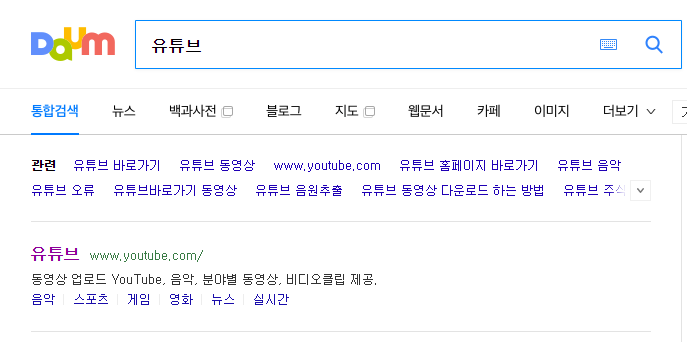
자 우선 먼저 국내 포털 사이트에서 유튜브를 검색하셔서 접속해주시기 바랍니다. 접속하는 방법은 다양하니 자주 사용하시는 방법을 이용하시면 되겠습니다.
유튜브 바로가기, 유튜브 바탕화면 바로가기 설정하는 너무나 쉬운 방법
유튜브에 접속하는 방법, 그것에 대한 설명은 위를 참조하시면 도움이 되실 것입니다.
유튜브 자막 켜기

1. 동영상을 재생시키면, 유튜브 재생 화면 하단 톱니바퀴 모양을 클릭하시면, 여러 가지 설정 항목이 나옵니다. 거기에서 "자막"을 선택합니다.
2. 유튜브 동영상 재생이 되는 것을 설정하는 것인데, 자동재생을 이어간다던가 재생 속도를 조정한다던가 하는 기능이 있습니다.

3. 이렇게 한국어 또는 유튜브 자체 자동번역이라는 메뉴가 있습니다. 그중에서 한국어를 선택하면, 유튜브 음성이 나옴과 동시에 한국어 자막이 나옵니다.
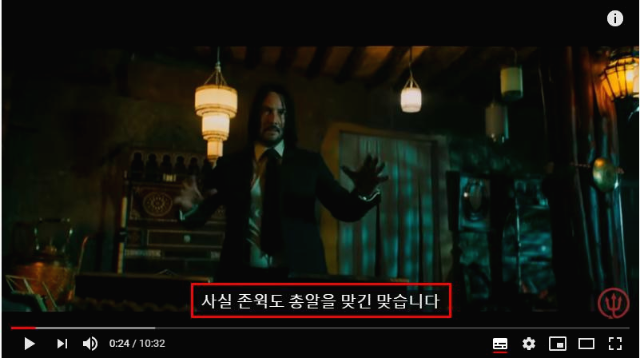
4. 음성 인식을 하고, 그것의 의미를 파악하고 바로 하나의 완전한 문장을 만들어 냅니다. 무엇이랄까, 유튜브의 기술력이 정말 대단해졌다고나 생각합니다.
유튜브 자막 없애기
유튜브 동영상 설정 - 자막 재생 끄기(위에서 설명했던 역순으로 진행하시면 됩니다.)

위에서 제가 설정해 드렸던 것의 반대 동작입니다. 자막 설정에 들어가셔서 사용 안 함으로 선택하시면 됩니다. 이렇게 선택하면 나오던 자막이 바로 나오지 않게 됩니다.
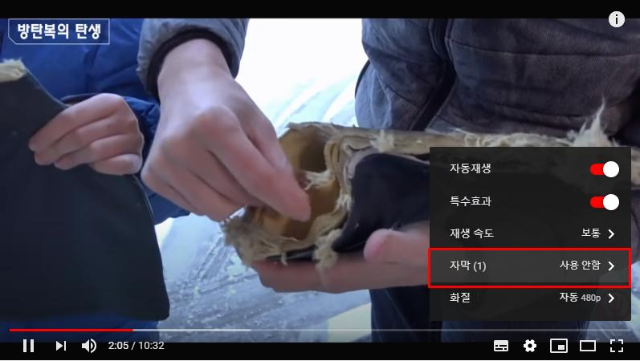
지금까지 유튜브 자막 없애기 및 자막 켜기에 관해 너무나 쉬운 방법에 대해 알려드렸습니다. 알고 나면 쉽지만 모르고 있을 때는 많이 답답한 건 사실이지 않을까 생각합니다. 점점 IT 제품들이 많아지고 우리가 살아가는 데 있어 기본적인 생필품이 되어 가고 있는 현실에서 적응해 나가려면 아무래도 하나씩 알아보고 그 알아본 것을 차츰 더 채워나가야 하며 살아가야 하는 세상이 된 것이라고 생각합니다.
별거 아닌 듯해도 막상 그 상황에 닥치고 해결 방법을 모를 경우에는 너무 난감해질 수밖에 없을 것입니다. 아무튼 오늘도 새롭지만 많이 알려진 자료이지만, 하나 알게 되었으니 흐뭇합니다.
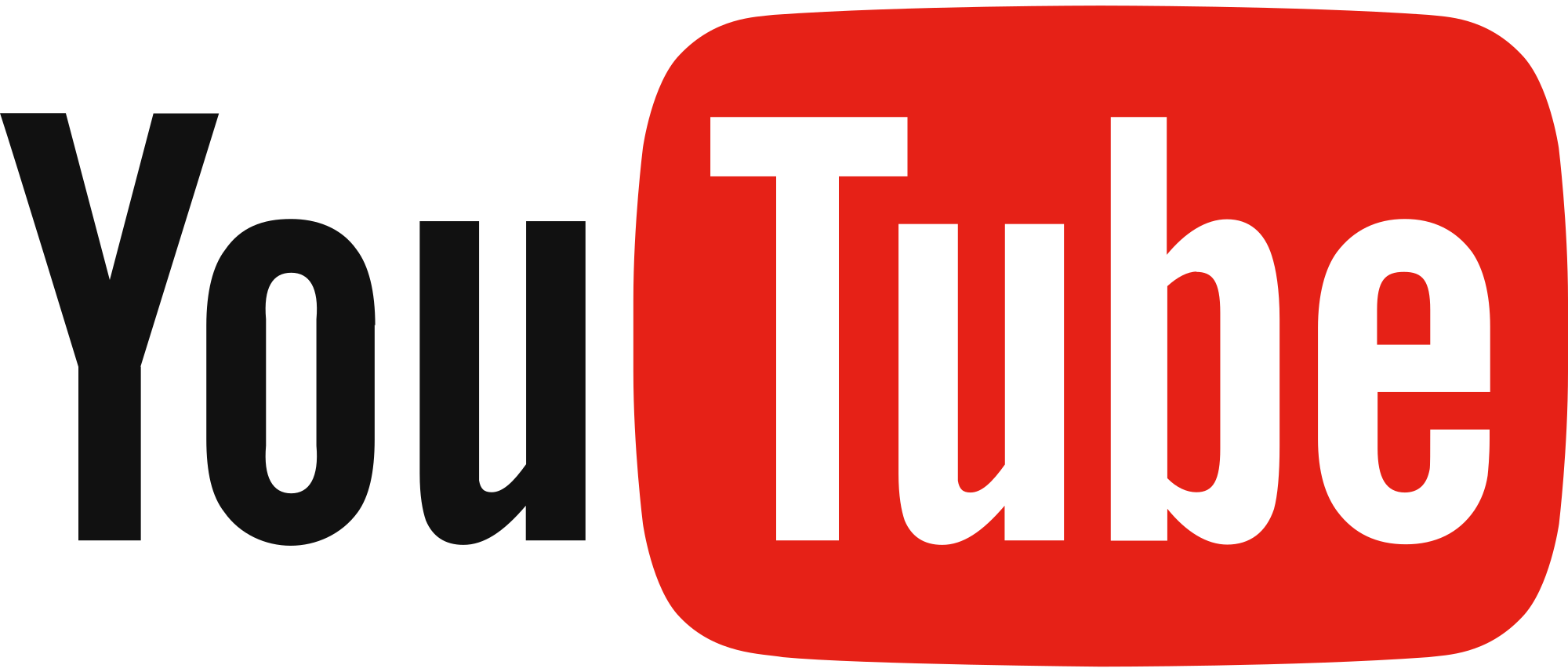
늘 말씀드리지만 제 블로그를 방문하여 주시고, 어쭙잖은 글일지라도 끝까지 읽어주시는 분들께 늘 감사하다는 말씀을 드립니다. 고맙습니다.




📝 댓글